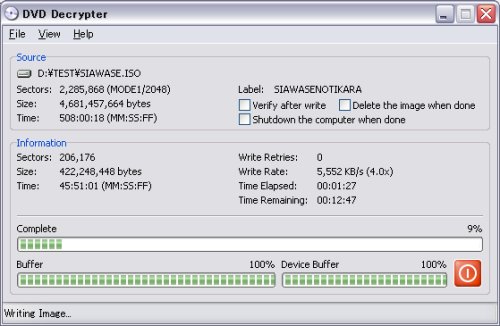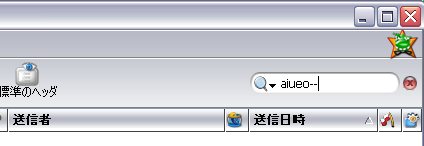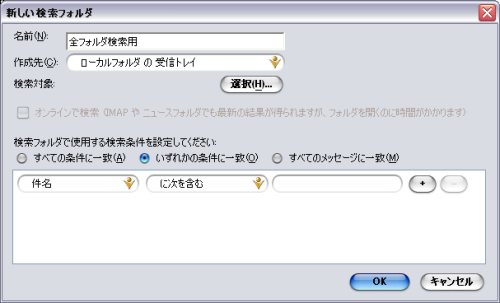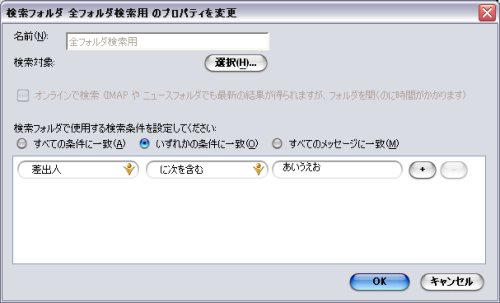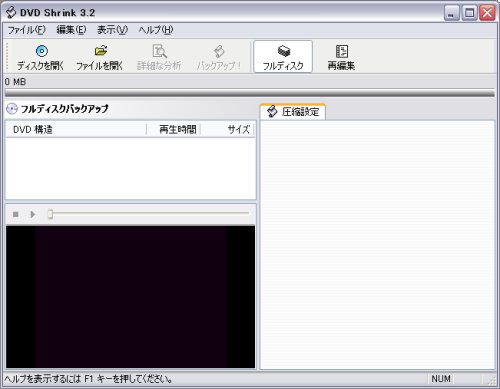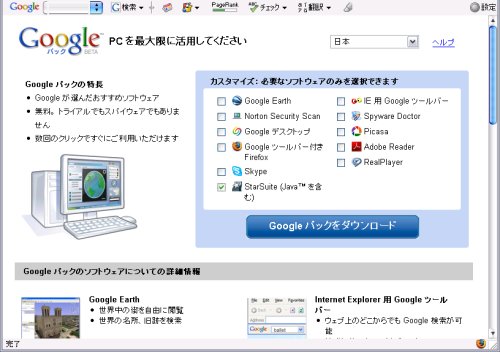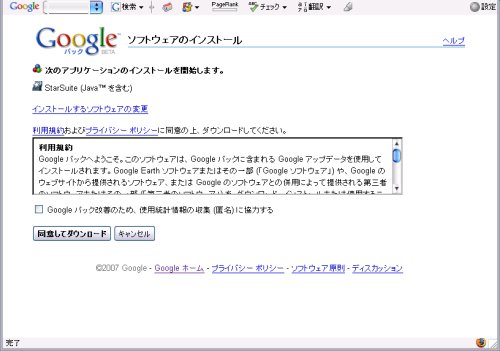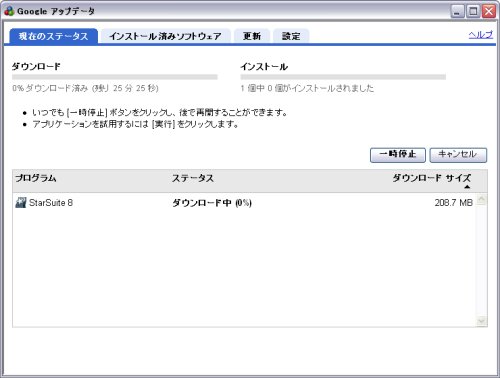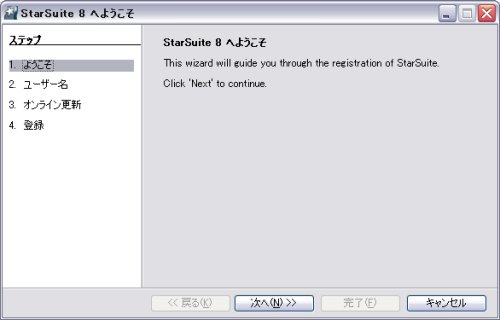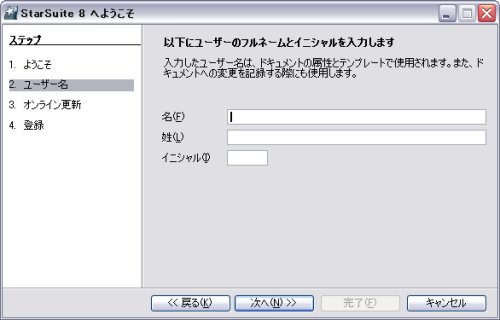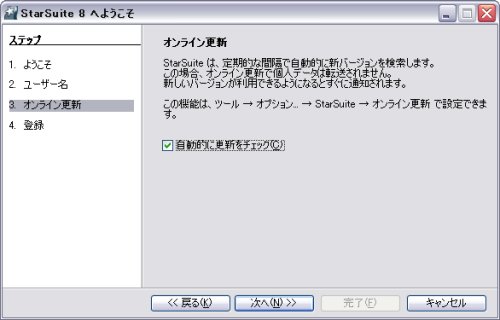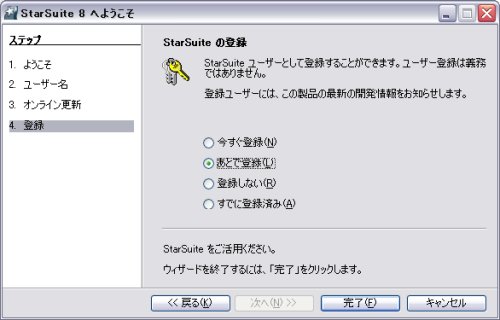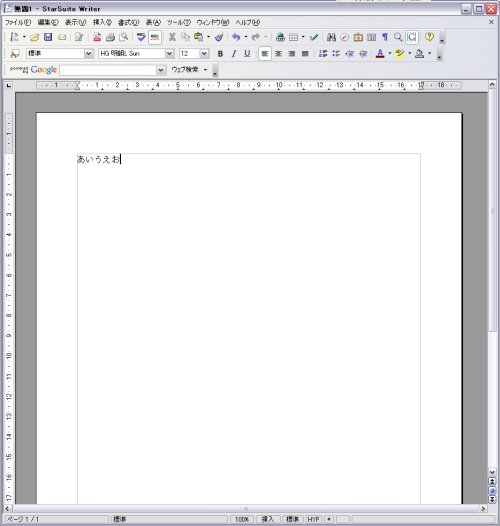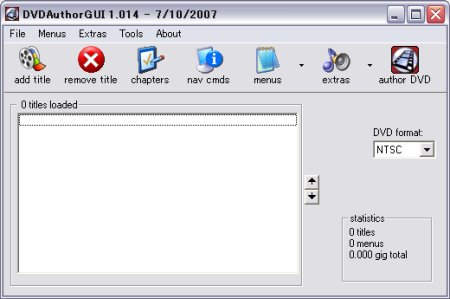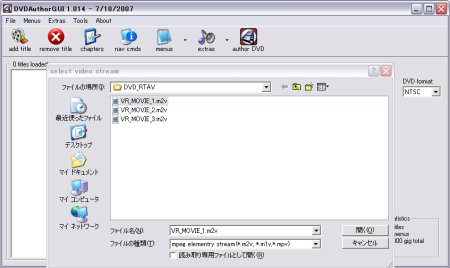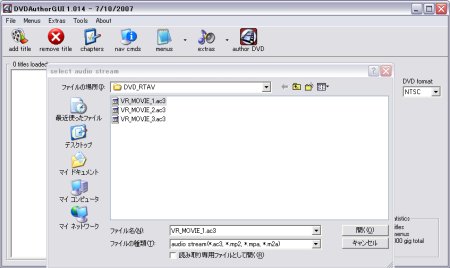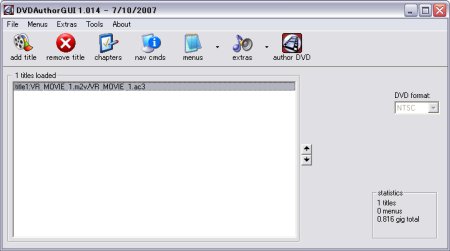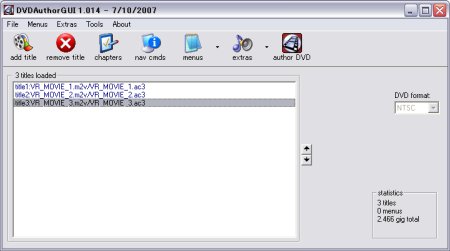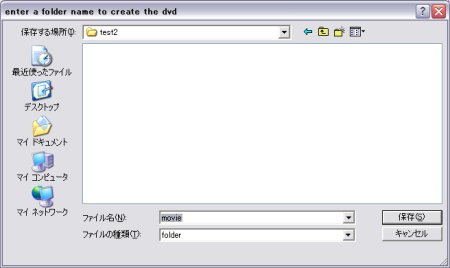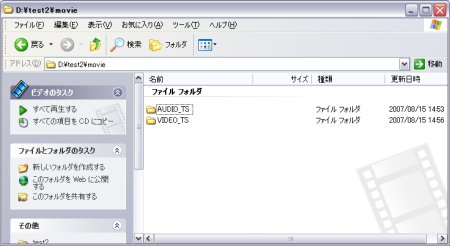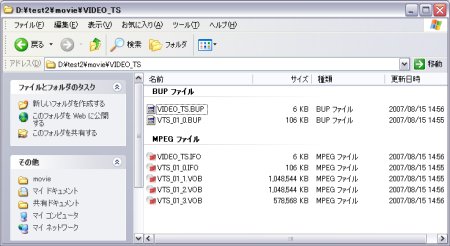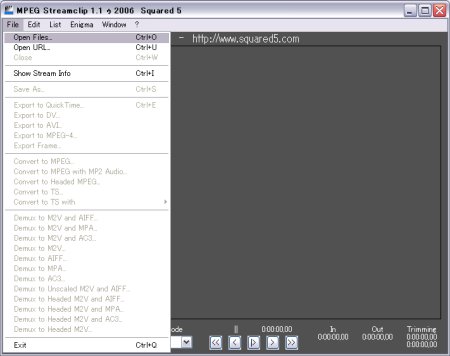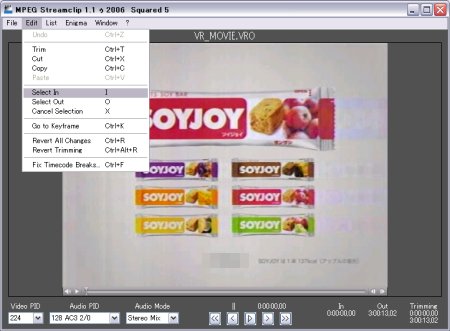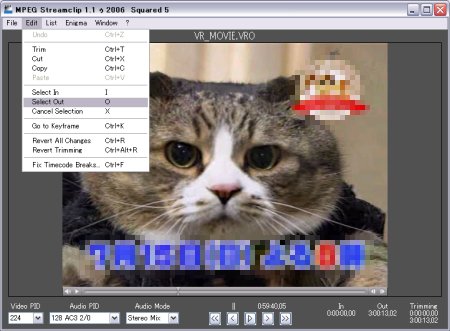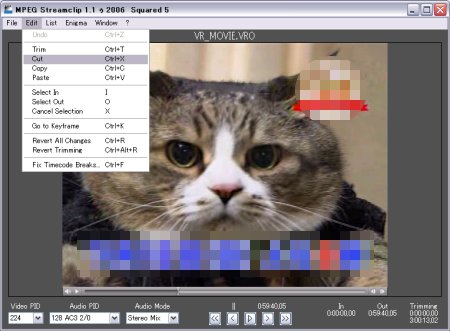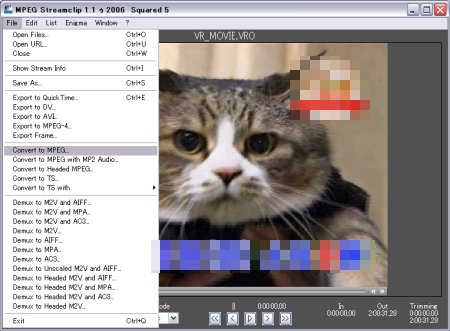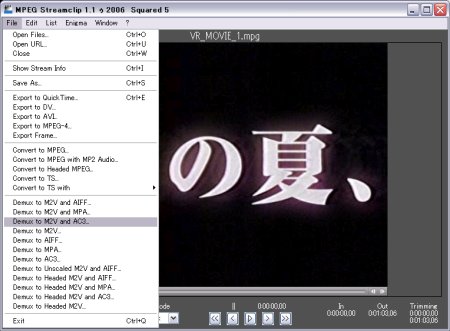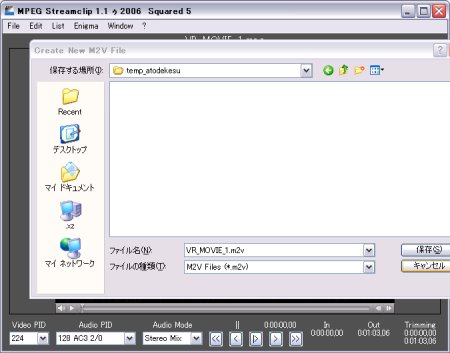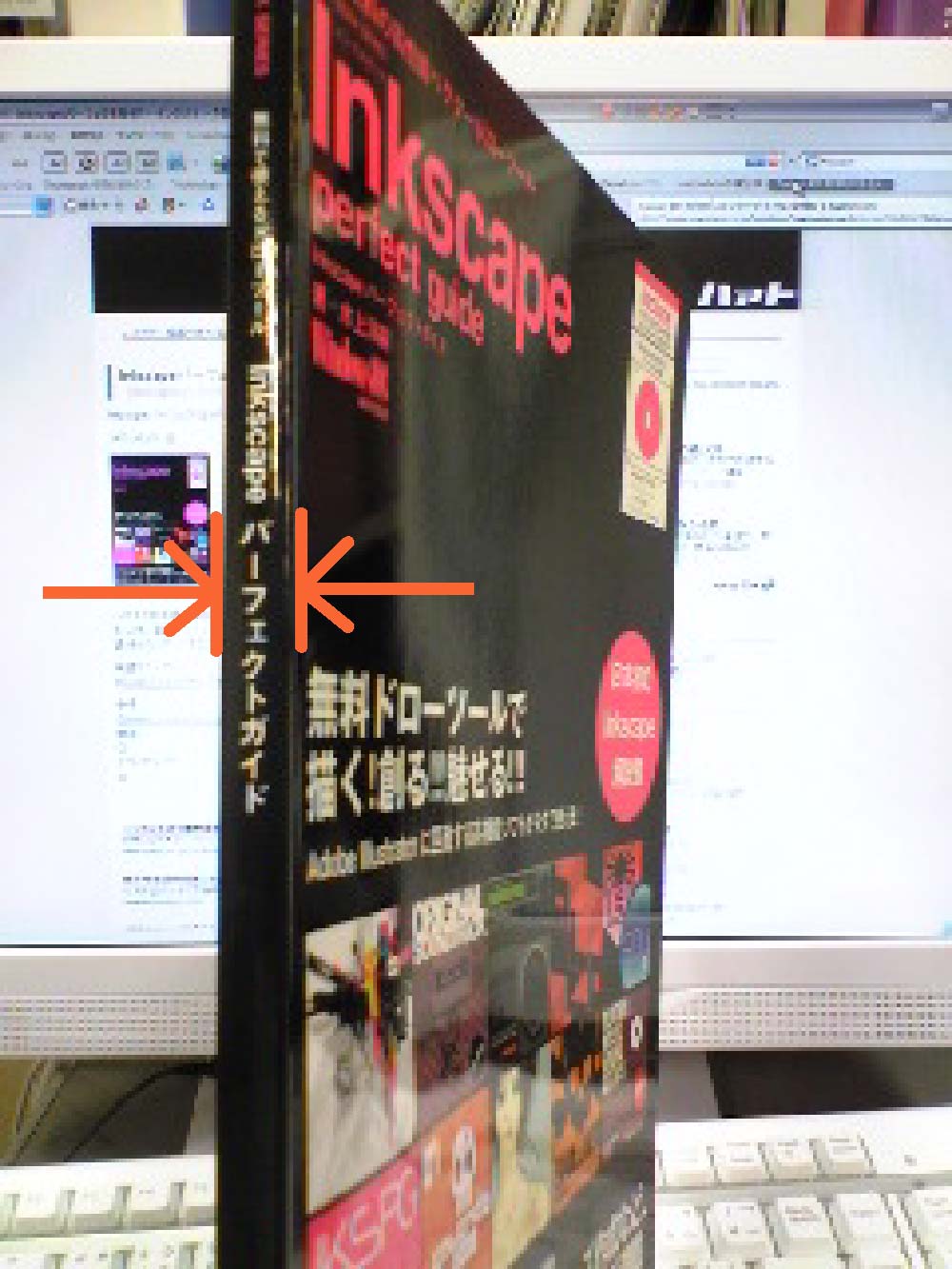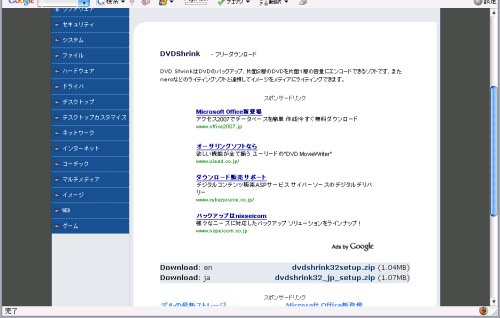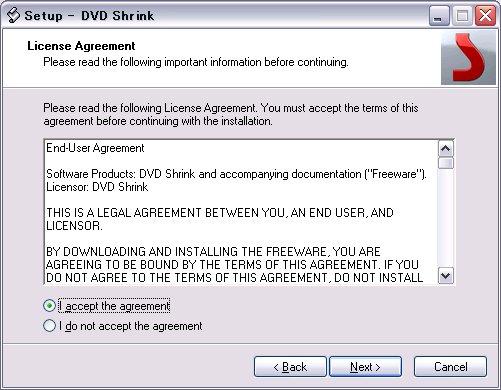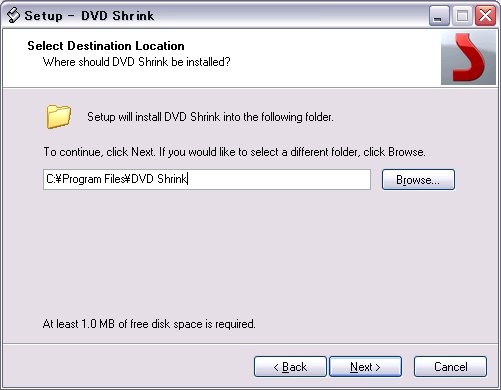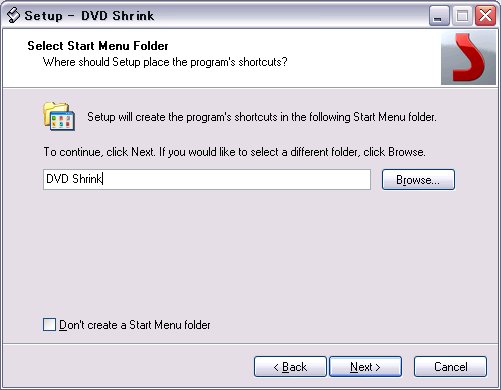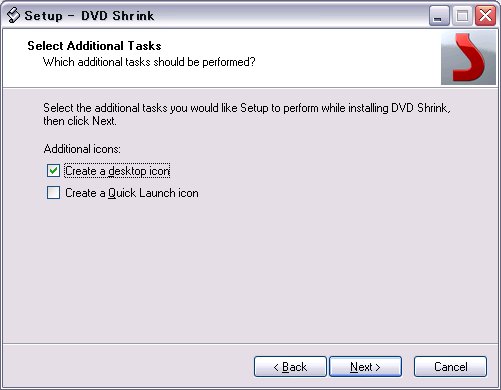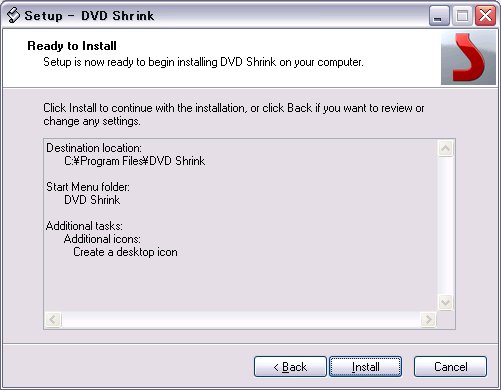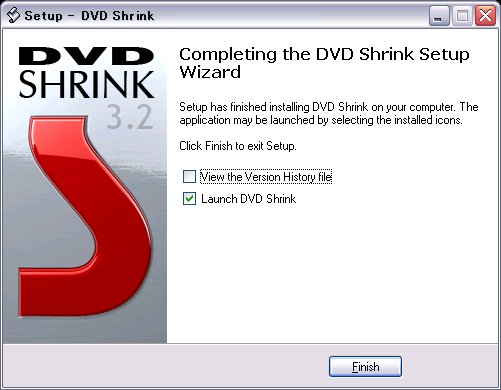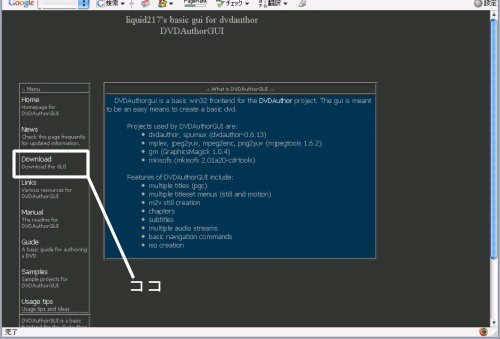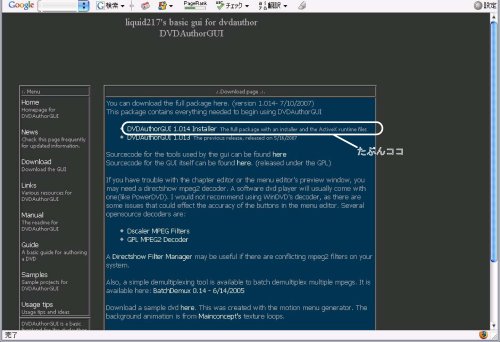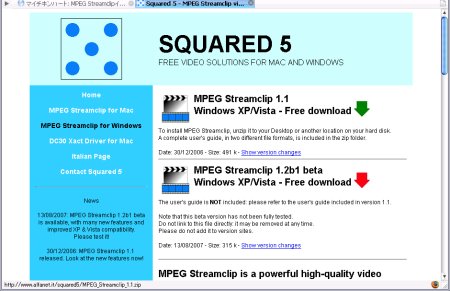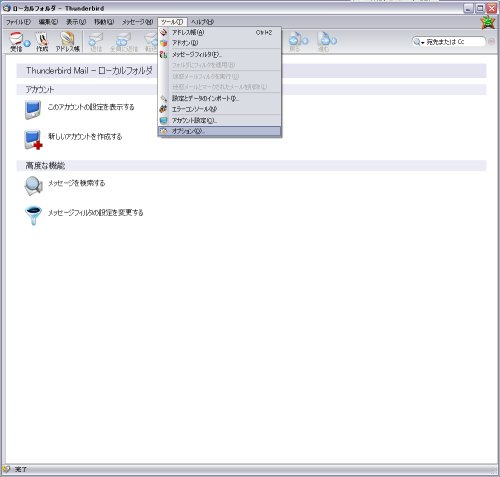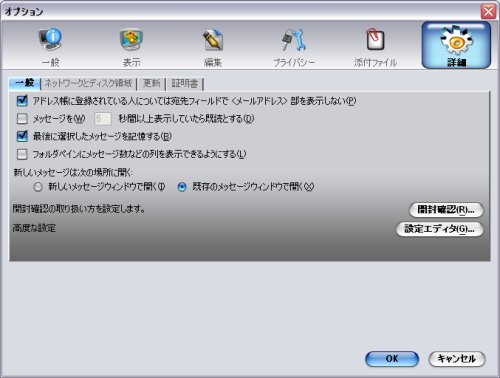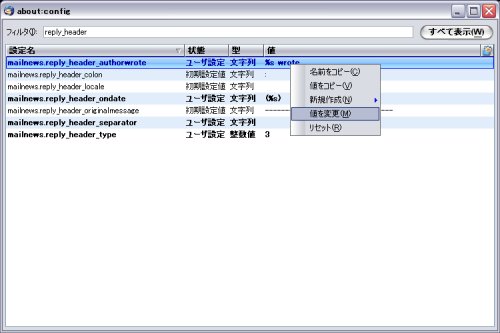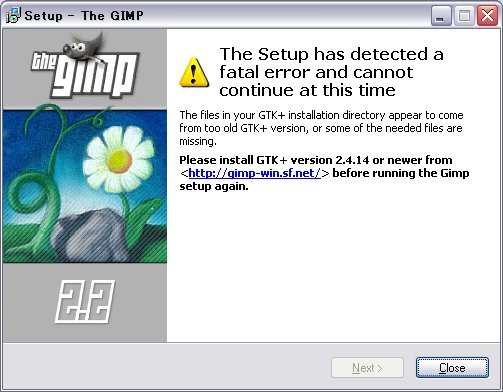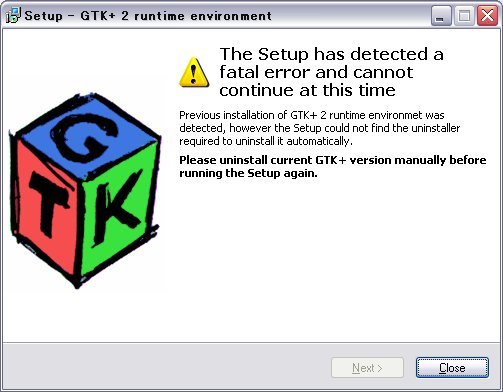2007_08_23 記
[序論]
MovableTypeで印刷用ページを作成する。
ひとつはスタイルシート(CSS)へのリンクを、ディスプレイで表示するものと印刷プレビュー用のものをそれぞれ作り印刷するときは印刷用スタイルシートで印刷する方法。
もうひとつはjavascriptを使って印刷用のスタイルシートに切り替える方法。
そして、最終的にはこれらの方法をコンボしてみた。
[方法A]
[参考]MTで印刷用ページを作成するには? ? #BLOG
注)私のMTのバージョンは「Movable Type 3.33-ja」である。
スタイルシートへのリンクに手を加える。
これを、
<link rel="stylesheet" href="styles-site.css" type="text/css" media="screen,tv" />
<link rel="stylesheet" href="styles-print.css" type="text/css" media="print" />
と書き換える。
二行目にhrefで「styles-print.css」を呼んでいるので、当然ながら「styles-print.css」という名前のスタイルシートを作らなくてはいけない。
Movable Type 3.33-jaのバージョンならば「テンプレートの新規追加」でテンプレート名(適当),出力ファイル(styles-print.css)とすれば大丈夫なはず。
ファイルの内容は基本的に「styles-site.css」と同じにして、不必要な部分を「 display: none;」で表示しないようにする。
たとえば、コピーアンドペーストで内容を貼り付けた最後の行 に
#beta { display: none;}
#comments { display: none;}
.content-nav { display: none;}
.trackbacks { display: none;}
[方法B]
これは以下のページに紹介された方法。nlog(n): 印刷用ページを作るには
上記のページを読んだほうが丁寧だとおもう。
[方法AとBのコンボ]
方法Bは非常に優れた方法だと思う。
まず、個別エントリー用のスタイルファイル の中の
<link rel="stylesheet" href="<$MTBlogURL$>styles-site.css" type="text/css" />
を
<link rel="stylesheet" href="<$MTBlogURL$>styles-site.css" type="text/css" media="print,screen,tv" /
に書き換え、その下に
<script type="text/javascript" language="javascript">
<!--
var mode = location.search.substring(1);
if (mode == "print") {
document.write('<link rel="stylesheet" href="<$MTBlogURL$>styles-print.css" type="text/css" />');
}
//-->
</script>
<NOSCRIPT><link rel="stylesheet" href="<$MTBlogURL$>styles-print.css" type="text/css" media="print"/></NOSCRIPT>
これは、javascriptが無効のとき
#beta { display: none;}
#comments { display: none;}
.content-nav { display: none;}
.trackbacks { display: none;}
など、あるいはさらに変更したい部分を書き加える。
<script type="text/javascript" language="javascript">
<!--
var mode = location.search.substring(1);
if (mode == "print") {
document.write('<a href="<$MTEntryPermalink$>" title="通常表示">通常表示<\/a>');
} else {
document.write('<a href="<$MTEntryPermalink$>?print" title="印刷用表示">印刷用表示<\/a>');
}
//-->
</script>
を挿し込む。
何をやっているのかをまとめると、
MTで印刷用ページを作成するには? ? #BLOG nlog(n): 印刷用ページを作るには